查字典教程网的painter教程栏目教程还不多。刚接触painter这类比较专业的软件,也在查字典教程网看了一些教程。这里感谢朋友们之前投稿的教程。转发一篇painter绘场景的教程。希望对查字典教程网的朋友们有所帮助。先看效果图:

场景的故事背景:
这张图说的是两个有情人,离开了喧闹的城市,离开了房价,离开了名车,离开了金钱名利,来到了一个幽静的树林旁定居,生活得安静而快乐。同时为了生存下去,男主角必须去打猎,而女主角就站在露台上洒下一片片红叶,为丈夫送行。 对于色彩,我的习惯是通过冷暖色调的搭配使画面看起来颜色艳丽。首先为整体画面选择一个冷暖色调,然后在冷色里面画暖色,在暖色里面画冷色。由于冷暖各占的面积、明度、纯度等都不同,所以画面也比较能统一。
绘制步骤如下:
1.这次画面的主体以机场建筑为原型,先在速写本上用铅笔画出草稿,不需要在刚开始的时候就陷入细节里面,只需要用铅笔画一个大体的明暗关系就行,然后用自动铅笔深入刻画,自动铅笔能在速写本上刻画得稍细致些。接着将素描稿扫描到电脑里,调整一下它的大小和比例。画面大小我定为A4,换成像素是2480 X 3508。
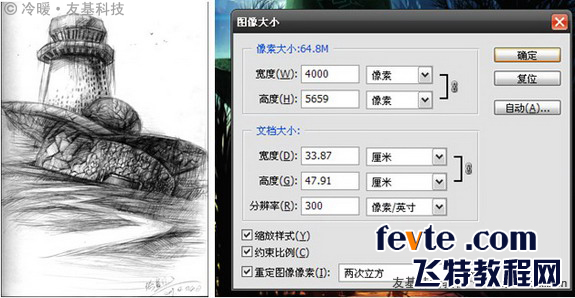
图1
2.用正片叠底模式叠加一层绿色,因为图里面有很多的植物,大片的面积都是绿色,所以先铺一个大色调画起来能轻松一点。

图2
3.对于整幅画的颜色,我用了黄和蓝这两个对比色,天空是冷色蓝色,地面是暖色黄色,让整幅画面有一个冷暖的对比。

图3
4.由于这张画要画的地方比较多,画起来也比较麻烦,所以有时候我会借助贴图来减轻绘画的负担。先铺一些贴图做底子,在贴图上绘制能轻松一点。天空的贴图,贴上去后看着比较舒服,直到最后都没有替换,这里算是偷懒了吧,呵呵!以后我会尽量自己来画,克服惰性。天空的贴图用的是正常模式,为了让贴图与画面融合得更好,我把主体遮挡的部分用橡皮擦掉了,这里橡皮用的是柔角橡皮。
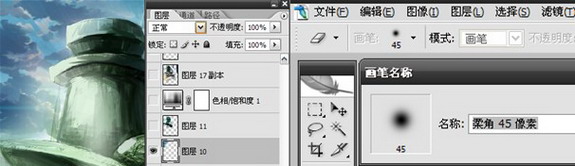
图4
5.给主体建筑贴图的时候,我选择了柔光图层模式。关于图层模式的选择,应该多多实验,挑选出效果最接近自己想要的那种感觉的图层模式。如果有时间的话,最好把软件系统的学习一下,便于发现以前不知道的很多技巧。
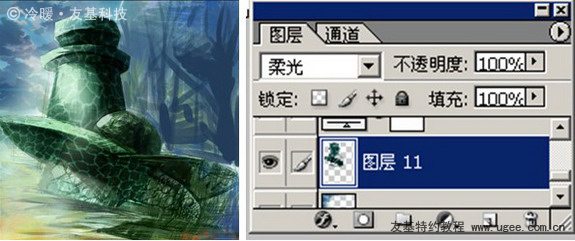
图5
6.我发现图的颜色并不是我想要的颜色,整体偏一点点灰,于是通过调整图层对画面整体进行了修整。

图6
7.经过观察调整后的画面,我发现缺少了重颜色,因此接下来就加多了画面里的重颜色。关于绘画过程,我习惯在细节和整体之间来回调整,直到画出自己想要的效果为止,所以在画画之前,对画面完成后的效果自己应该先有个概念。
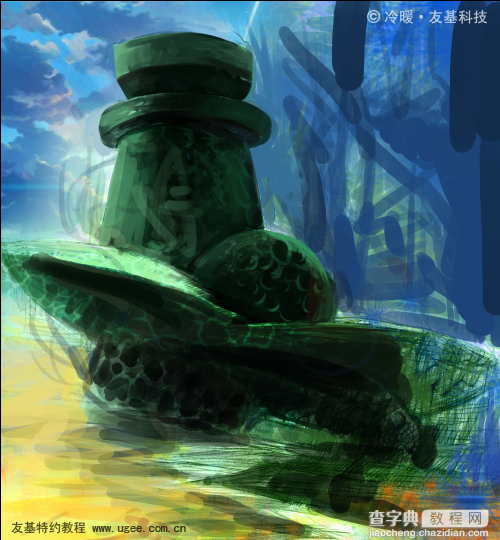
图7
8.大感觉调整好后就是刻画了,我习惯从背景开始往前面一层一层的画。最底层画面上的云是贴上去的,接下来就是绘制中景的树木了,绘制它的时候需要耐心,树枝有很多细小的分叉,我在绘制的时候,如果图的大小跟不上绘制的需要,就把图一点点往大里调整,再调节好笔刷,就可以画出来下面的树枝了。
当然,要细腻地表现出树枝的不同变化,数位板也很重要哦!我用的是友基绘影2 PF1209,个人感觉用着还挺舒服的,比较适合那些想要大点的板子和细腻压感,又不想花费太多钱的数字绘画人。

图8
9.刻画主体建筑。刻画主体的时候我用了很多图案,因为要刻画出比较笨拙的感觉,所以我找了一些比较符合画面氛围的笔刷,像壁虎、比较古朴的人物头像等。

图9
10.对于石头的纹理,我采取了一个一个绘制的方法,这样重复的纹理就会少一些,看起来会更自然一些,虽然比较麻烦,画画还是需要耐心的。

图10
11.地面上的东西也要大概的绘制一下,如长的草什么的。

图11
12.关于刻画的时候用色的问题,我自己习惯用近似色和中差色来刻画过度和挤在一起的东西,近似色和中差色比较接近,刻画的时候颜色也能比较舒服地融合在一起,不会太跳。
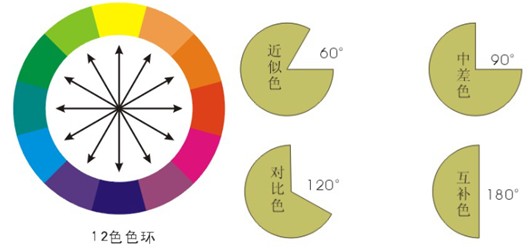
图12
13.可以在两个颜色之间找颜色来刻画,或者由暗到亮地来丰富颜色,如下图:先是深紫色,再是紫色,最后用亮紫色来刻画亮面。




图13
14.主体建筑下面的草丛也是那样,习惯用近似色和中差色来刻画过度。


图14-1
这个步骤结束了之后画面就成了下面的效果:

图14-2
15.接下来我对主体建筑下面的草丛进行了细节的加入和刻画,在画的时候,一种草就用一种笔刷,这样能更容易的分出草的种类来。用色还是和以前一样,一层一个颜色,用近似色来绘制:
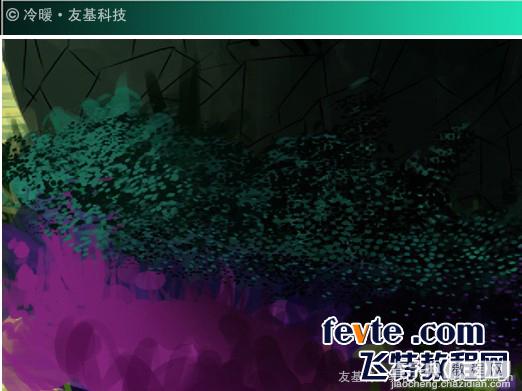
图15-1
细节:

图15-2
16.在画小叶子的时候我调了笔刷,笔刷的调节如下图:笔尖形状——间距;动态形状——大小抖动——钢笔压力;其他动态——不透明度抖动——钢笔压力。
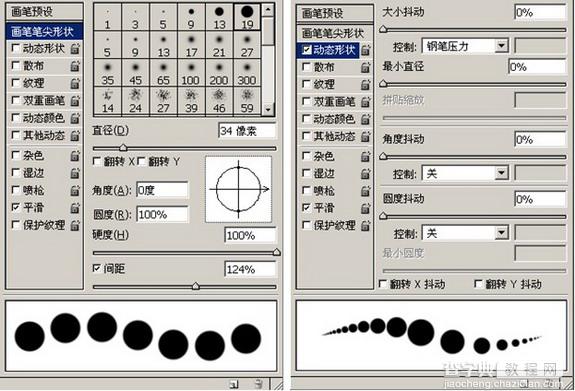
图16-1

图16-2
17.上边笔刷旁边的叶子画起来就稍微有点儿麻烦了,我还是采取了逐个绘制的办法,一个一个的把叶子刻画了一下,出来后的细节效果如图17-1,整体感觉如图17-2:

图17-1

图17-2
18.接下来我对花草的茎部进行了绘制,这一块细节很多,我们只能不厌其烦的绘制,想一想这些细节给别人带来快乐的时候心里的温暖,那种幸福是值得现在付出的。
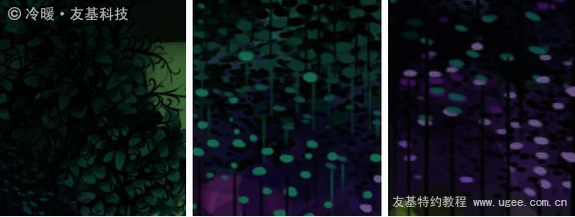
图18-1
完成后这一块的整体效果是这样的:

图18-2
第一部分结束,休息一下继续第二部分:
1.画完了草地上那些小花小草后感觉这一块的植物有点儿单调,于是我给边上又添加了一种小植物,用的也是近似色:

图1
2.在草丛的前面也添加一种植物,用色同样是近似色,绘制方法也一样,由重到轻一层层地画,使植物更有层次感:

图2
3.绘制草丛前面的绿色植物,用色和图层上都进行了区分,我依据靠近光源的距离,用了浅绿到墨绿的颜色:

图3-1
我用了5个图层进行绘制,起初的感觉:

图3-2
靠近里面一层的亮色植物:

图3-3
中间的深色植物:

图3-4
中间植物到前面亮色植物的过度颜色:

图3-5
前面的亮色植物:

图3-6
4.草地上一颗大的植物由于没有分层,对画地面产生了影响,我把它直接覆盖掉画了地面,后来又重新画了那个植物:

图4-1

图4-2
5.主体建筑物左边的草丛就基本画完了,接下来再刻画主体建筑物右边的草丛。由于主体建筑旁草丛里的颜色比较多,放到一起不容易,于是我给它统一画了一层深绿色,但注意不能将下面的颜色覆盖,这里最好把笔刷间距调大,需要的时候还要把笔刷透明度降低。


图5
6.选用一种花草的笔刷,很快就画出来一些花草的形状:

图6-1
对花草进行具体的刻画,依据光源把叶子的颜色也由明到暗的画出来:

图6-2
7.在绿草的前面我画了一些紫色的植物,画的时候也是用了一些笔刷。在画颜色的时候把植物的选区点出来,在选区里画,就不会把颜色画到其他地方去。
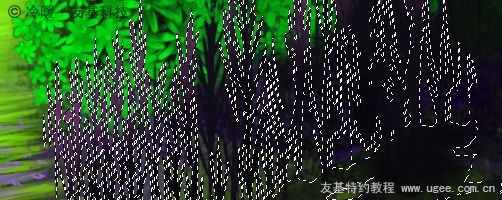
图7-1
用色是接近光源的地方用淡紫色,植物的根部用深紫色。

图7-2
出来的效果是这样的:

图7-3
再在这层画上前面的绿色小草。

图7-4
主体建筑前面的草丛就画得差不多了,让我们一起来看看草丛总体的效果吧!

图7-5
8.接下来对草丛前面的地面进行绘制,用色习惯还是和前面一样,用近似色来塑造。使用对比色让颜色变得艳丽,先刻画地面上体积较小的植物,下面是小草整体感觉和细节的样子:

图8
9.然后是地面和比较大的植物,这里我合并了一些图层,因为图层太多的话电脑有点慢。

图9-1

图9-2
10.植物的用色还是接近光源的部分比较亮,远离光源的部分比较暗。我把用到的颜色分别抓图给大家看,先是这颗大点的植物:
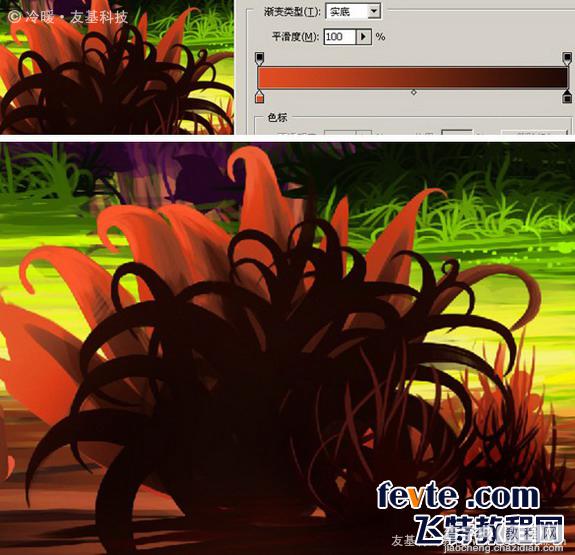
图10-1
小点的植物亮色稍微比前面的大植物颜色暗一点:
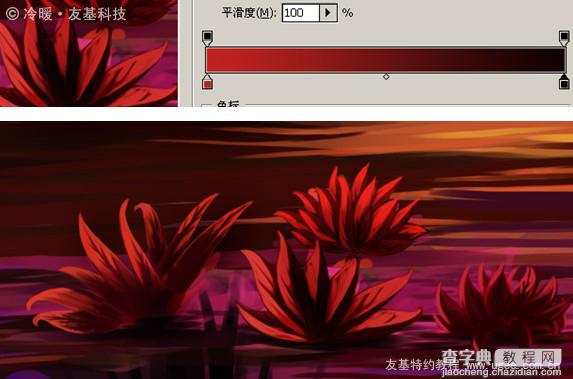
图10-2
20.最后,一起来看看完成图:

图20
写在后面:这个小教程献给需要它的朋友们,水平有限,不妥当的地方请多多谅解。希望我们都能画出自己心里想要的作品,也祝愿大家新年进步,心想事成。
【painter绘制动漫仙境场景】相关文章:
